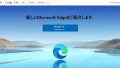Windows 環境変数 %Name%
Windowsには、パソコン端末が違っても、ユーザー名が違っても、正しいパスが得られるように環境変数が設定されています。
環境変数を利用すると、端末が異なってもコマンドが正しく実行出来るように記述することが可能になります。
「コマンドプロンプト」や「PowerShell」で、その環境変数の値を確認する方法があります。
ほとんどは、規定値になりますが、端末ごとに異なるコンピュータ名やユーザー名などを含めた値の確認ができます。
確認方法
簡単に確認できるので、規定値はあえて記載していません。
また、環境変数の編集(設定・削除)もできますが、ここでは取り扱いません。
コマンドプロンプト
「コマンド プロンプト」で確認
「スタート ⇒ Windows システムツール ⇒ コマンドプロンプト」または、
「ファイル名を指定して実行」Win+R で「cmd」 を入力実行
C:\Users\(ユーザー)> SET
「SET」と入力して実行
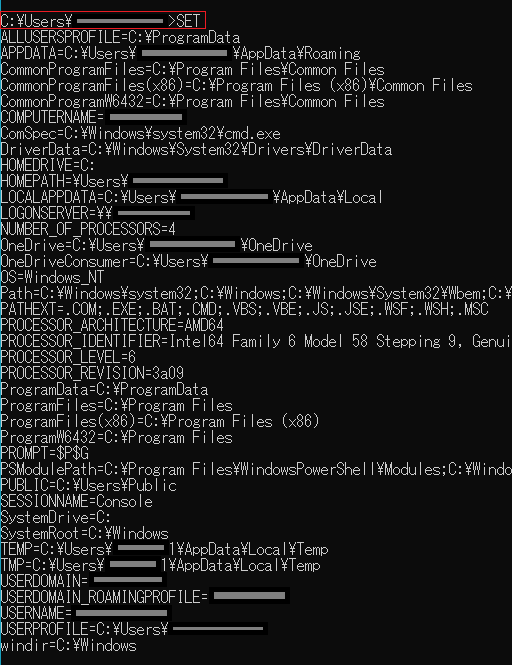
「変数名=割り当てられた文字列」が表示されます。(%変数名%)
「=」が分かりづらい表示なので、行単位で見てください。
アドバイス
「SET P」、「SET U」と入力すると、文字 「P」や「U」で始まるすべての変数が表示されます。(小文字でもOK)
PowerShell
「Windows PowerShell」で確認
「スタート ⇒ Windows PowerShell ⇒ Windows PowerShell」または、
「ファイル名を指定して実行」Win+R で「PowerShell」 を入力実行
PS C:\Users\(ユーザー)> Get-ChildItem env:
「Get-ChildItem env:」と入力して実行
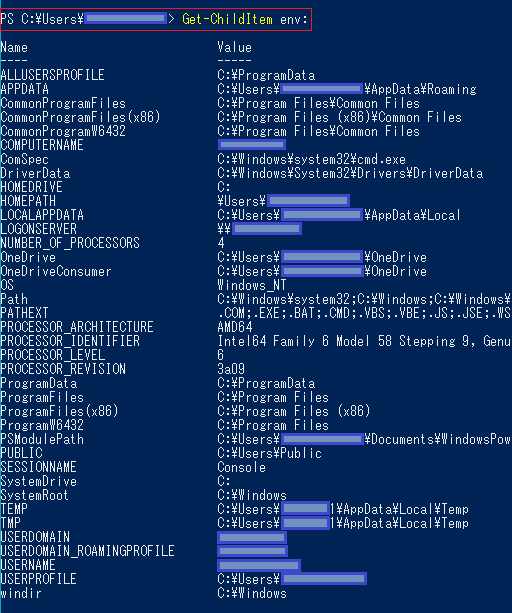
「変数名(Name) ⇒ 値(Value)」が表示されます。(%Name%)
結果は同じですが、こちらの方が見やすいと思います。